คำถาม
ปัญหา: จะแก้ไขข้อผิดพลาดบริการ Steam บน Windows ได้อย่างไร
สวัสดี. ฉันใช้ Steam มาหลายปีเป็นแพลตฟอร์มหลักในการดาวน์โหลดและเล่นเกมด้วย เมื่อเร็ว ๆ นี้ ฉันได้รับป๊อปอัปแปลก ๆ ชื่อ “Steam Service Error” ซึ่งแจ้งว่าองค์ประกอบบริการบางอย่างไม่ทำงาน คุณช่วยแนะนำสิ่งที่ฉันควรทำอย่างไร? ฉันควรติดตั้งบริการที่นำเสนอนี้หรือไม่?
เฉลยคำตอบ
“ข้อผิดพลาดของบริการ Steam” เป็นปัญหาที่สร้างความรำคาญให้กับผู้เล่นที่ใช้แพลตฟอร์มเกมยอดนิยมนี้มานานหลายปี แม้ว่าข้อผิดพลาดจะเป็นสิ่งที่ไม่เคยได้ยินมาก่อนเมื่อพูดถึง Steam (อยู่ระหว่างดำเนินการ, เกมไม่เปิด
, ไฟล์เนื้อหาถูกล็อคเป็นต้น) สิ่งนี้เกิดขึ้นโดยไม่คาดคิด และผู้ใช้อ้างว่าไม่ได้ทำการเปลี่ยนแปลงใดๆ ในคอมพิวเตอร์ของตน“ข้อผิดพลาดของบริการ Steam” มักจะเกิดขึ้นทันทีที่ผู้เล่นเปิด Steam – พวกเขาเห็นการแจ้งเตือนต่อไปนี้:
บริการ Steam บนเครื่องของคุณต้องมีการบำรุงรักษา
บริการนี้ช่วยให้ Steam ติดตั้งหรืออัปเดตเกม เปิดใช้งานการตรวจจับการโกงในบางเกม และช่วยเหลืองานระดับระบบอื่นๆ
การติดตั้งบริการ Steam ใหม่ต้องใช้สิทธิ์ของผู้ดูแลระบบ
ทางเลือกสองทางที่คุณมีคือกด "ติดตั้งทันที" หรือ "ยกเลิก" เห็นว่าการแจ้งเตือนนี้เป็นอย่างไร มาจากตัวแอพเอง การแก้ไขเชิงตรรกะ “Steam Service Error” ดูเหมือนว่าจะกดตัวเดิมและทำเสร็จแล้วด้วย มัน.
ผู้ใช้รายงานว่า ขณะติดตั้งบริการผ่านพรอมต์ที่ให้มา พวกเขาพบปัญหาหลายประการ บางคนบอกว่า Steam ติดอยู่บนหน้าจออินเทอร์เฟซการเข้าสู่ระบบ ในขณะที่บางคนอ้างว่าไม่สามารถเปิดได้เมื่อใช้ทางลัดปกติ[1]
เนื่องจากปัญหาเหล่านี้ ผู้เล่นอ้างว่าต้องเข้าถึงไฟล์ steam.exe ผ่านไดเร็กทอรีการติดตั้งจึงจะเปิดได้ ไม่ต้องสงสัยเลยว่านี่ไม่ใช่วิธีการทำงานของแอปใดๆ และเห็นได้ชัดว่ามีบางอย่างผิดปกติ
หากคุณพบปัญหานี้ เรามีวิธีแก้ไขปัญหาหลายประการเพื่อแก้ไขข้อผิดพลาด “Steam Service Error” พึงระลึกไว้เสมอว่าไม่มีวิธีแก้ปัญหาที่เป็นสากลสำหรับทุกคน แม้ว่าวิธีหนึ่งอาจมีประสิทธิภาพมากกว่าวิธีอื่นๆ สำหรับคนส่วนใหญ่ ดังนั้น คุณควรใช้หลักเกณฑ์ด้านล่างเพื่อดูว่าการแก้ไขใดจะเหมาะกับคุณมากที่สุด
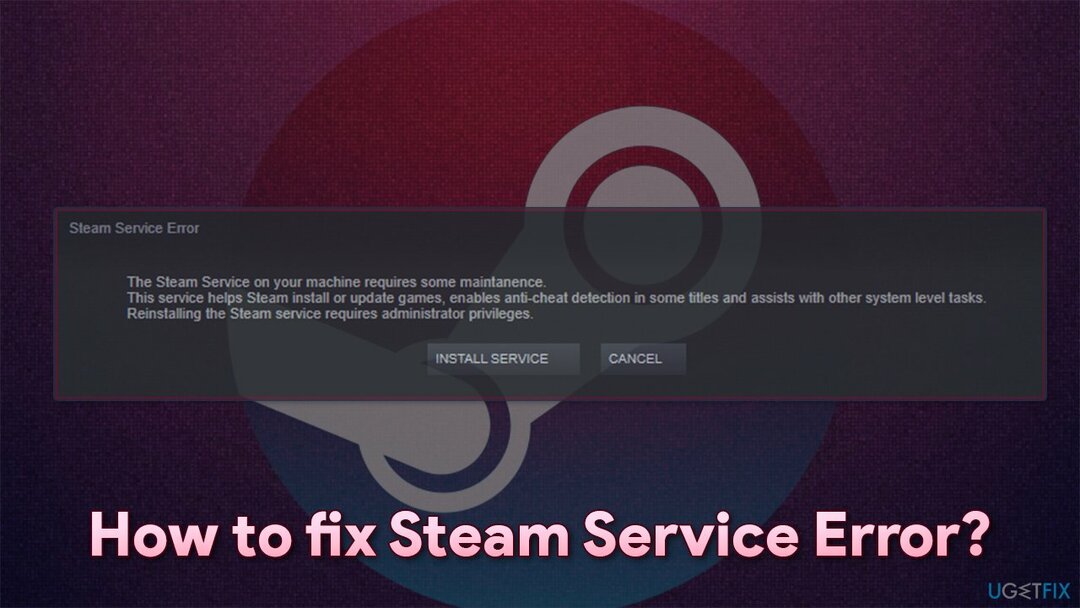
ก่อนที่คุณจะเริ่มต้น ข้อผิดพลาดต่างๆ ของพีซีอาจเกิดจากปัญหาพื้นฐานของ Windows หากข้อผิดพลาดของบริการ Steam ไม่ใช่ปัญหาเดียวที่คุณพบบนอุปกรณ์ของคุณ คุณควรแก้ไขปัญหาหลักที่อาจส่งผลต่อเครื่องของคุณ เราขอแนะนำให้คุณลอง Reimageเครื่องซักผ้า Mac X9 – สามารถค้นหารีจิสทรีที่เสียหาย ไฟล์ DLL ที่เสียหาย[2] และส่วนประกอบที่เสียหายอื่นๆ โดยอัตโนมัติด้วยกระบวนการสแกนและซ่อมแซมอย่างรวดเร็ว
โซลูชันที่ 1 เรียกใช้ Steam ในฐานะผู้ดูแลระบบ
ในการซ่อมแซมระบบที่เสียหาย คุณต้องซื้อ. เวอร์ชันลิขสิทธิ์ Reimage Reimage.
เริ่มจากสิ่งที่ง่ายที่สุดกันก่อน ตามข้อความแสดงข้อผิดพลาดของบริการ Steam จำเป็นต้องมีสิทธิ์ของผู้ดูแลระบบเพื่อติดตั้งบริการที่เป็นปัญหา มีเหตุผลสำหรับสิ่งนี้ เนื่องจากบริการต่างๆ สามารถใช้เพื่อจุดประสงค์ที่เป็นอันตรายได้ หากใช้งานโดยมัลแวร์หรือบุคคลที่สามที่ไม่ต้องการ ดังนั้น Windows จะล็อกบริการบางอย่างและอนุญาตให้บัญชีผู้ดูแลระบบทำการเปลี่ยนแปลงเท่านั้น
- หากคุณไม่มีทางลัดบนเดสก์ท็อปสำหรับ Steam ให้เปิด Windows Explorer (วิน + อี) ไปที่ตำแหน่งต่อไปนี้:
C:\\Program Files (x86)\\Steam
- เลื่อนลงมาจนเจอ steam.exe
-
คลิกขวา และเลือก เรียกใช้ในฐานะผู้ดูแลระบบ
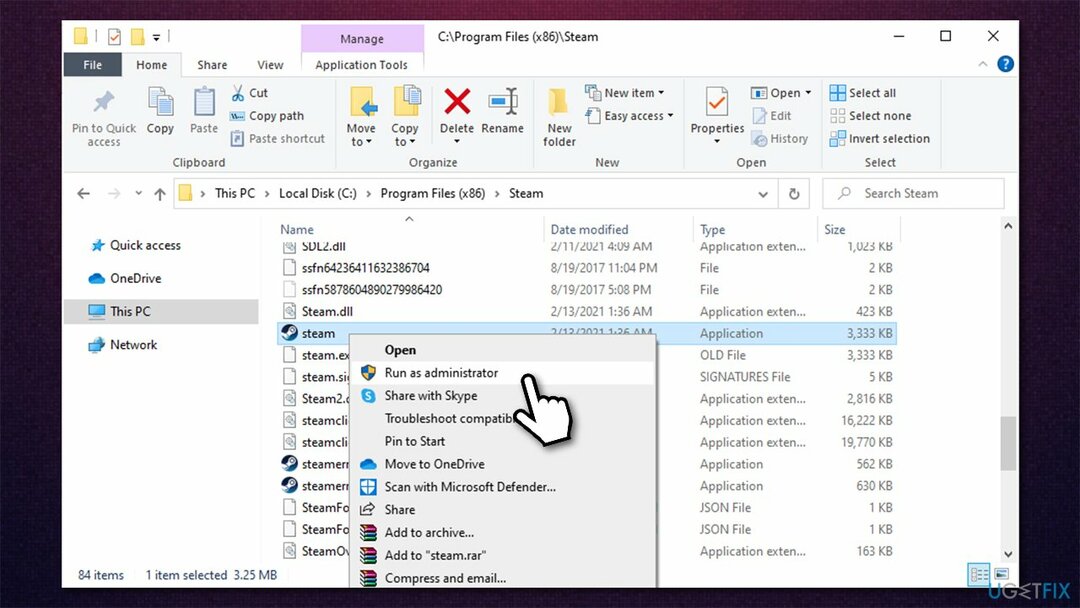
หากวิธีแก้ปัญหานี้ช่วยคุณได้ ให้เปิดใช้งาน Steam เพื่อเรียกใช้ด้วยสิทธิ์ของผู้ดูแลระบบทุกครั้งโดยอัตโนมัติ:
- คลิกขวาที่ Steam.exe แล้วเลือก คุณสมบัติ
- เลือก แท็บความเข้ากันได้ และขีด เรียกใช้โปรแกรมนี้ในฐานะผู้ดูแลระบบ
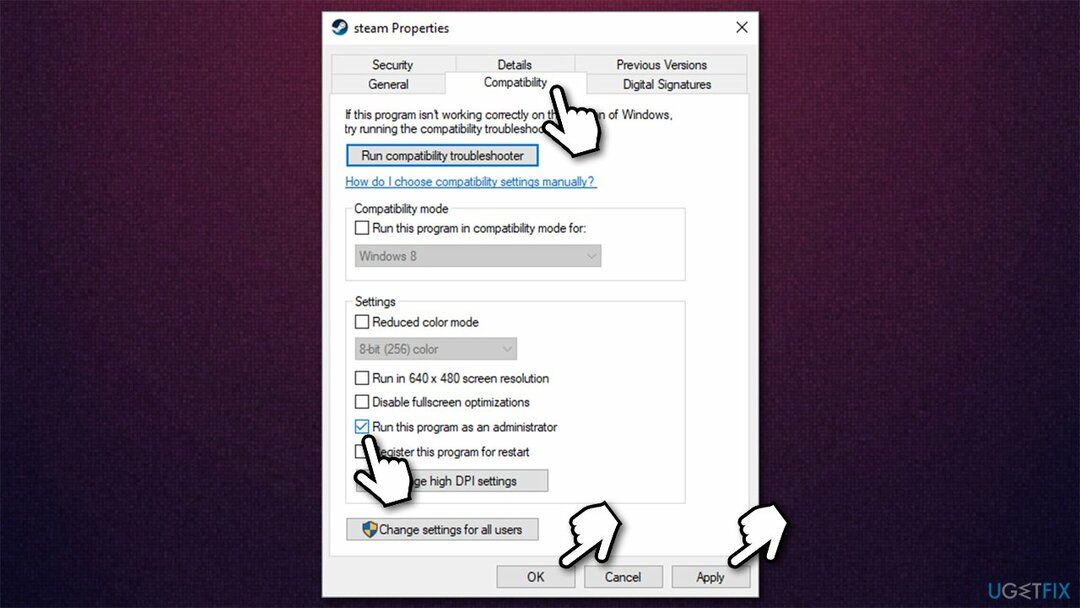
- กด นำมาใช้ และ ตกลง.
โซลูชันที่ 2 ตั้งค่า Steam Client Service เป็นประเภทการเริ่มต้นอัตโนมัติ
ในการซ่อมแซมระบบที่เสียหาย คุณต้องซื้อ. เวอร์ชันลิขสิทธิ์ Reimage Reimage.
Steam Client Service ได้รับการติดตั้งพร้อมกับแอปพลิเคชัน และช่วยให้สามารถเข้าถึงไฟล์ระบบเพื่อให้ทำงานได้ตามที่ตั้งใจไว้ (อัปเดตเกม เปิดใช้งานการป้องกันการโกง[3]เป็นต้น) ดังนั้น การเปิดใช้งานบริการนี้ให้ทำงานโดยอัตโนมัติทุกครั้งที่พีซีเริ่มทำงาน ควรช่วยให้ผู้ใช้แก้ไขปัญหาได้:
- พิมพ์ services.msc ในการค้นหาของ Windows แล้วกด เข้า
- เลื่อนลงมาจนเจอ บริการลูกค้า Steam และ ดับเบิ้ลคลิก
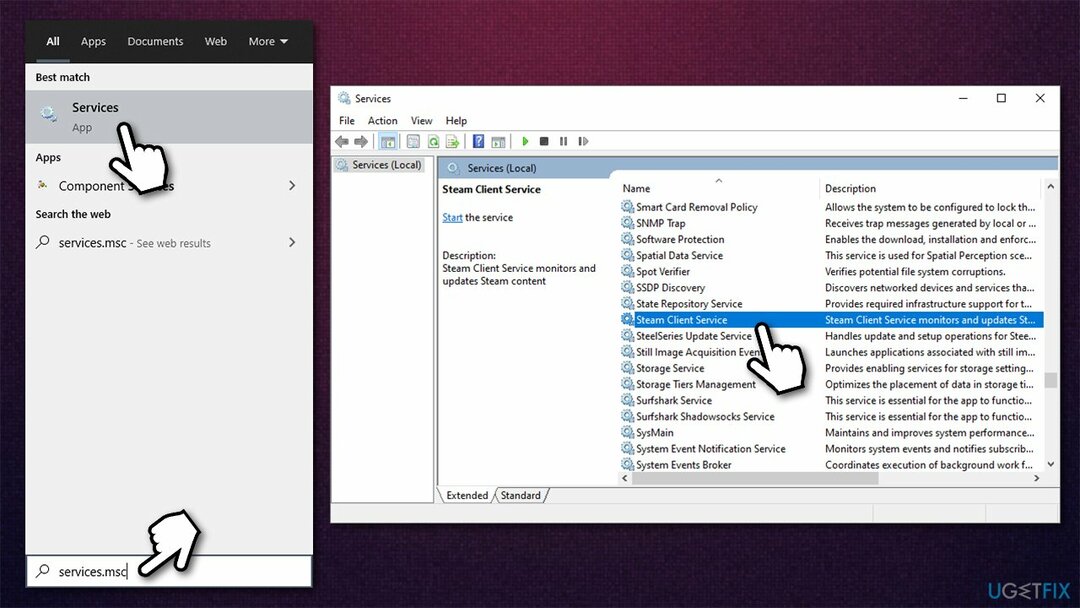
- ภายใต้ ประเภทการเริ่มต้นจากเมนูแบบเลื่อนลง ให้เลือก อัตโนมัติ
- จากนั้นคลิก เริ่ม, สมัคร, และ ตกลง.
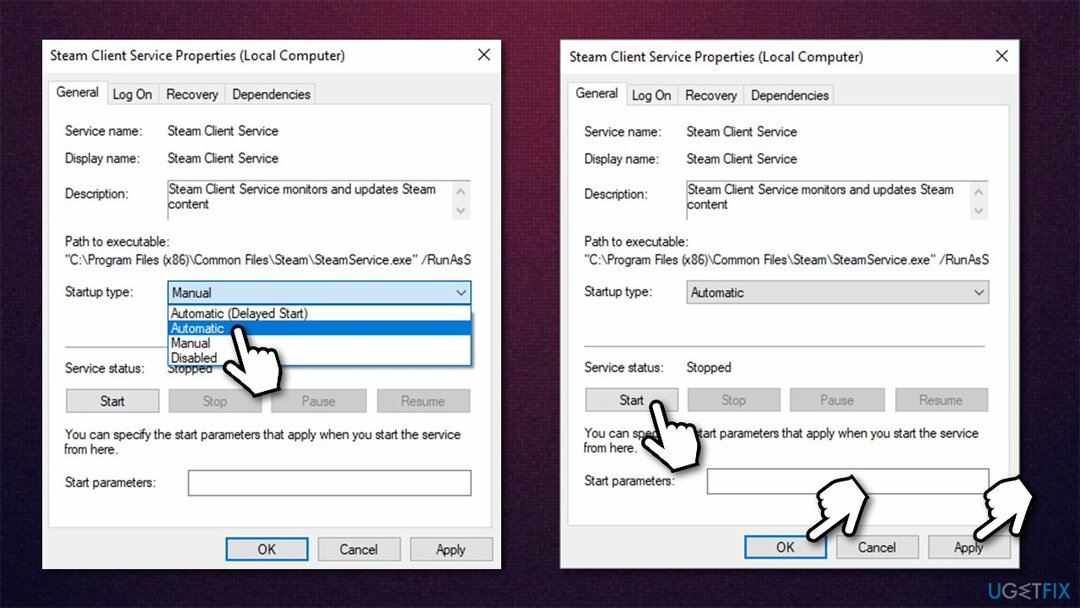
โซลูชันที่ 3 ปิดการใช้งานโปรแกรมป้องกันไวรัสของบริษัทอื่น
ในการซ่อมแซมระบบที่เสียหาย คุณต้องซื้อ. เวอร์ชันลิขสิทธิ์ Reimage Reimage.
แอปพลิเคชั่นป้องกันไวรัสบางตัวอาจบล็อกการเข้าถึงระบบปฏิบัติการของ Steam ทำให้ไม่สามารถเปิดใช้บริการที่จำเป็นได้ ดังนั้น หากคุณมีซอฟต์แวร์รักษาความปลอดภัยของบริษัทอื่นติดตั้งอยู่ในคอมพิวเตอร์ของคุณ คุณควรเพิ่ม Steam ในรายการข้อยกเว้นหรือถอนการติดตั้งแอปทั้งหมด
พึงระลึกไว้เสมอว่าการทิ้งคอมพิวเตอร์ไว้โดยไม่มีการป้องกันนั้นอันตรายอย่างยิ่ง เนื่องจากมัลแวร์ที่มองไม่เห็นอาจถูกติดตั้งบนคอมพิวเตอร์นั้นทันทีที่คุณเข้าเยี่ยมชมเว็บไซต์ที่เป็นอันตรายบนอินเทอร์เน็ตโดยไม่ได้ตั้งใจ ดังนั้น ตรวจสอบให้แน่ใจเสมอว่ามีการเปิดใช้งานการป้องกันขั้นพื้นฐานเป็นอย่างน้อย หากคุณไม่ต้องการชำระเงินสำหรับแอปความปลอดภัยอื่น คุณสามารถไว้วางใจ Windows Defender ได้ เนื่องจากมันค่อนข้างดีเมื่อพูดถึงเรื่องความเข้ากันได้และอัตราการตรวจจับมัลแวร์
โซลูชันที่ 4 อนุญาต Steam ผ่านไฟร์วอลล์
ในการซ่อมแซมระบบที่เสียหาย คุณต้องซื้อ. เวอร์ชันลิขสิทธิ์ Reimage Reimage.
ตรวจสอบให้แน่ใจว่าไฟร์วอลล์ไม่ได้ปิดกั้นการเชื่อมต่อไอน้ำ:
- พิมพ์ แผงควบคุม ในการค้นหาของ Windows แล้วกด เข้า
- ไปที่ Sระบบและความปลอดภัย และคลิกที่ ไฟร์วอลล์ Windows Defender
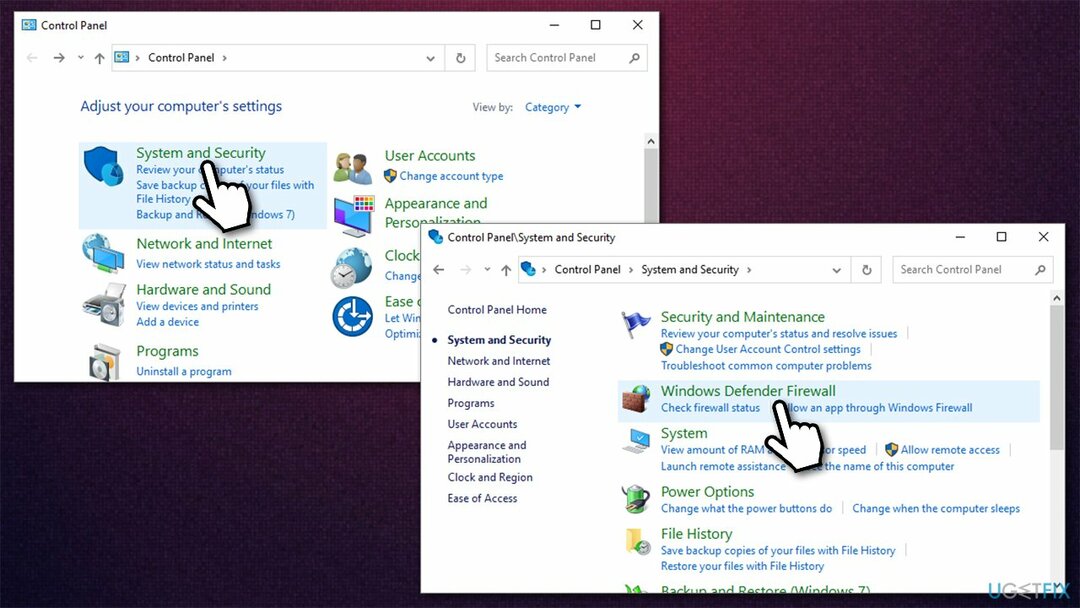
- ที่ด้านซ้ายของหน้าต่าง ให้คลิก อนุญาตแอพหรือคุณสมบัติผ่านไฟร์วอลล์ Windows Defender
- คลิก เปลี่ยนการตั้งค่า (หากคุณไม่ได้อยู่ในบัญชีผู้ดูแลระบบ คุณจะถูกขอให้ป้อนรหัสผ่าน)
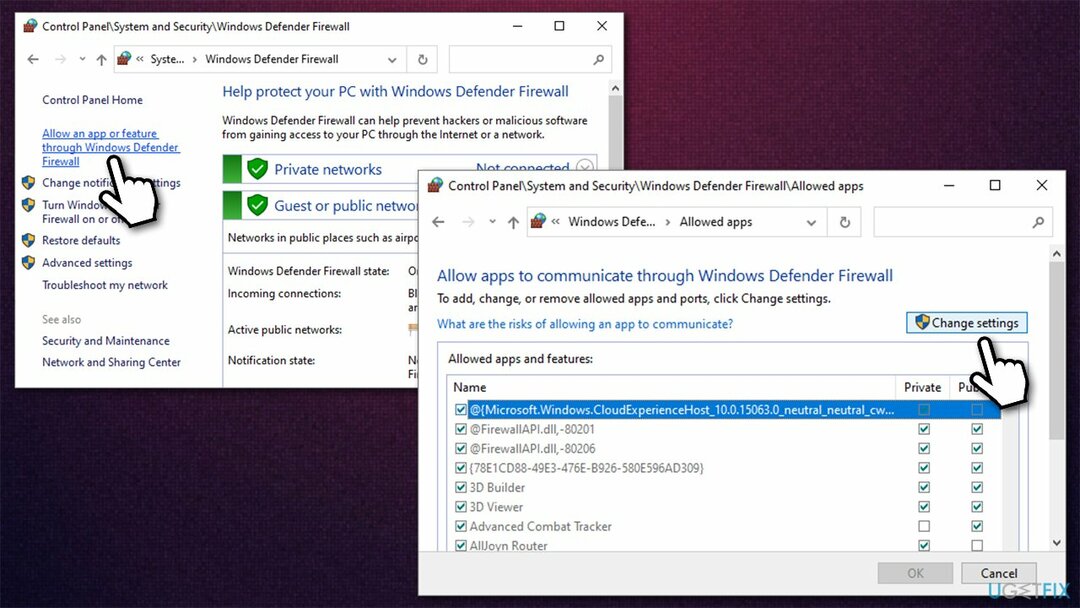
- เลื่อนลงมาและเปิดใช้งานการเข้าถึงแบบส่วนตัวและแบบสาธารณะสำหรับรายการต่อไปนี้:
ไอน้ำ
ตัวช่วยเว็บ Steam - สุดท้ายคลิก ตกลง.
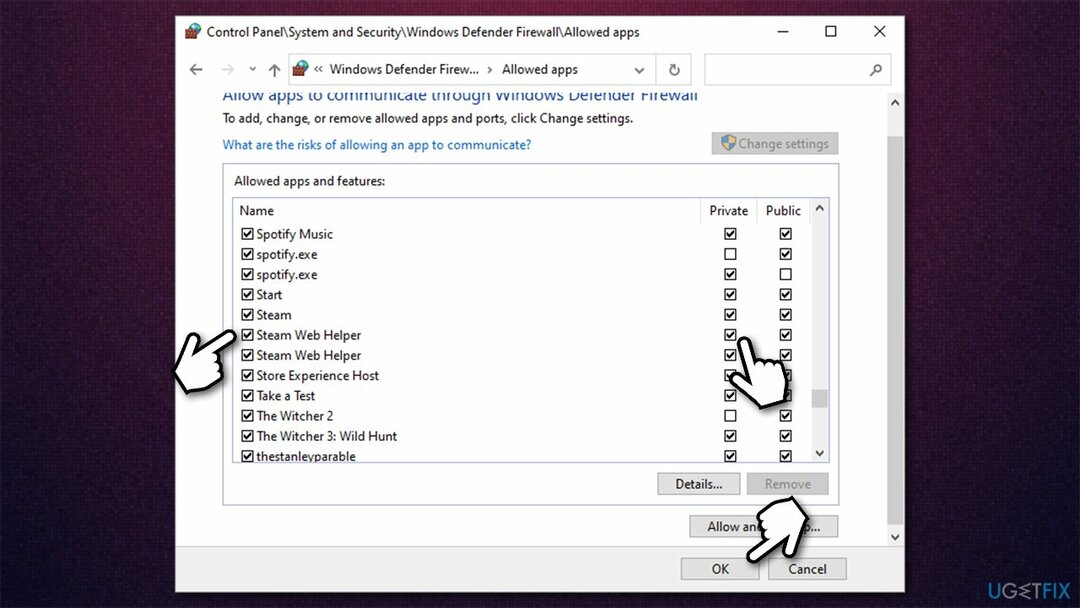
โซลูชันที่ 5 ซ่อมแอป Steam ผ่านพรอมต์คำสั่ง
ในการซ่อมแซมระบบที่เสียหาย คุณต้องซื้อ. เวอร์ชันลิขสิทธิ์ Reimage Reimage.
- พิมพ์ cmd ในการค้นหาของ Windows
- คลิกขวาที่ พร้อมรับคำสั่ง และเลือก เรียกใช้ในฐานะผู้ดูแลระบบ
- ในหน้าต่างใหม่ พิมพ์คำสั่งต่อไปนี้:
“C:\\Program Files (x86)\\Steam\\bin\\SteamService.exe” /repair
- กด เข้า และปิด Command Prompt
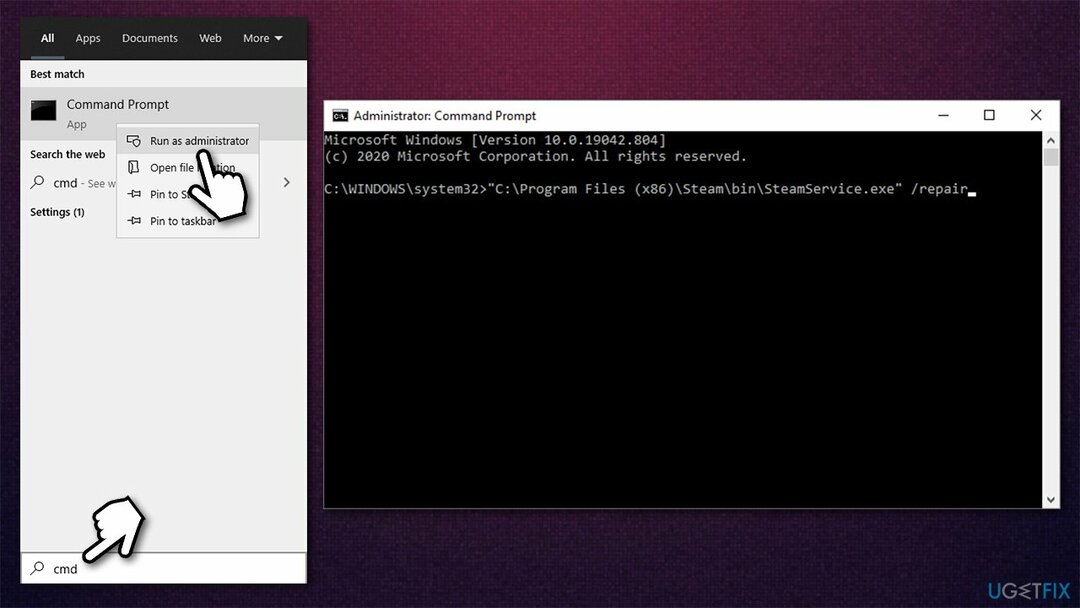
- เปิดแอป Steam อีกครั้ง
ซ่อมแซมข้อผิดพลาดของคุณโดยอัตโนมัติ
ทีม ugetfix.com พยายามอย่างเต็มที่เพื่อช่วยผู้ใช้ในการค้นหาแนวทางแก้ไขที่ดีที่สุดในการขจัดข้อผิดพลาด หากคุณไม่ต้องการต่อสู้กับเทคนิคการซ่อมด้วยตนเอง โปรดใช้ซอฟต์แวร์อัตโนมัติ ผลิตภัณฑ์แนะนำทั้งหมดได้รับการทดสอบและรับรองโดยผู้เชี่ยวชาญของเรา เครื่องมือที่คุณสามารถใช้เพื่อแก้ไขข้อผิดพลาดของคุณมีดังต่อไปนี้:
เสนอ
ทำมันตอนนี้!
ดาวน์โหลด Fixความสุข
รับประกัน
ทำมันตอนนี้!
ดาวน์โหลด Fixความสุข
รับประกัน
หากคุณไม่สามารถแก้ไขข้อผิดพลาดโดยใช้ Reimage โปรดติดต่อทีมสนับสนุนของเราเพื่อขอความช่วยเหลือ โปรดแจ้งให้เราทราบรายละเอียดทั้งหมดที่คุณคิดว่าเราควรรู้เกี่ยวกับปัญหาของคุณ
กระบวนการซ่อมแซมที่ได้รับสิทธิบัตรนี้ใช้ฐานข้อมูล 25 ล้านส่วนประกอบที่สามารถแทนที่ไฟล์ที่เสียหายหรือสูญหายในคอมพิวเตอร์ของผู้ใช้
ในการซ่อมแซมระบบที่เสียหาย คุณต้องซื้อ. เวอร์ชันลิขสิทธิ์ Reimage เครื่องมือกำจัดมัลแวร์

เพื่อไม่ให้เปิดเผยตัวตนอย่างสมบูรณ์และป้องกัน ISP และ รัฐบาลจากการสอดแนม กับคุณคุณควรจ้าง อินเทอร์เน็ตส่วนตัว วีพีเอ็น. มันจะช่วยให้คุณเชื่อมต่ออินเทอร์เน็ตได้โดยไม่เปิดเผยตัวตนโดยการเข้ารหัสข้อมูลทั้งหมด ป้องกันตัวติดตาม โฆษณา รวมถึงเนื้อหาที่เป็นอันตราย ที่สำคัญที่สุด คุณจะหยุดกิจกรรมการสอดแนมที่ผิดกฎหมายที่ NSA และสถาบันของรัฐอื่น ๆ ดำเนินการอยู่เบื้องหลังคุณ
สถานการณ์ที่ไม่คาดฝันสามารถเกิดขึ้นได้ตลอดเวลาในขณะที่ใช้คอมพิวเตอร์: สามารถปิดได้เนื่องจากไฟดับ a จอฟ้ามรณะ (BSoD) อาจเกิดขึ้นได้ หรือการอัปเดต Windows แบบสุ่มอาจเกิดขึ้นเมื่อคุณไม่อยู่สักสองสามวัน นาที. ด้วยเหตุนี้ งานโรงเรียน เอกสารสำคัญ และข้อมูลอื่นๆ ของคุณจึงอาจสูญหายได้ ถึง ฟื้นตัว ไฟล์หาย ใช้ได้ การกู้คืนข้อมูล Pro – ค้นหาผ่านสำเนาของไฟล์ที่ยังคงมีอยู่ในฮาร์ดไดรฟ์ของคุณและเรียกค้นคืนได้อย่างรวดเร็ว